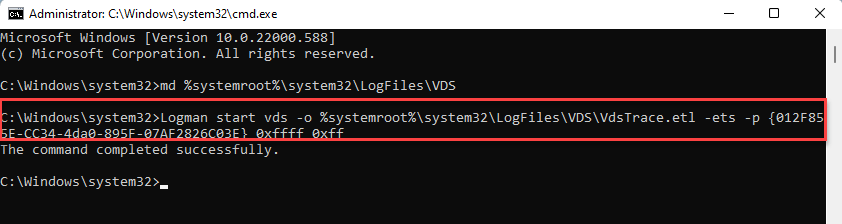- For mange åbne faner eller baggrundsprogrammer kan bremse ADUC, hvilket resulterer i, at den ikke reagerer i Windows 11 og 10.
- Som en første løsning bør du gå til Task Manager og rense de redundante processer, der kører.
- En anden metode er at køre en SFC-scanning for at rette dine systemfiler.
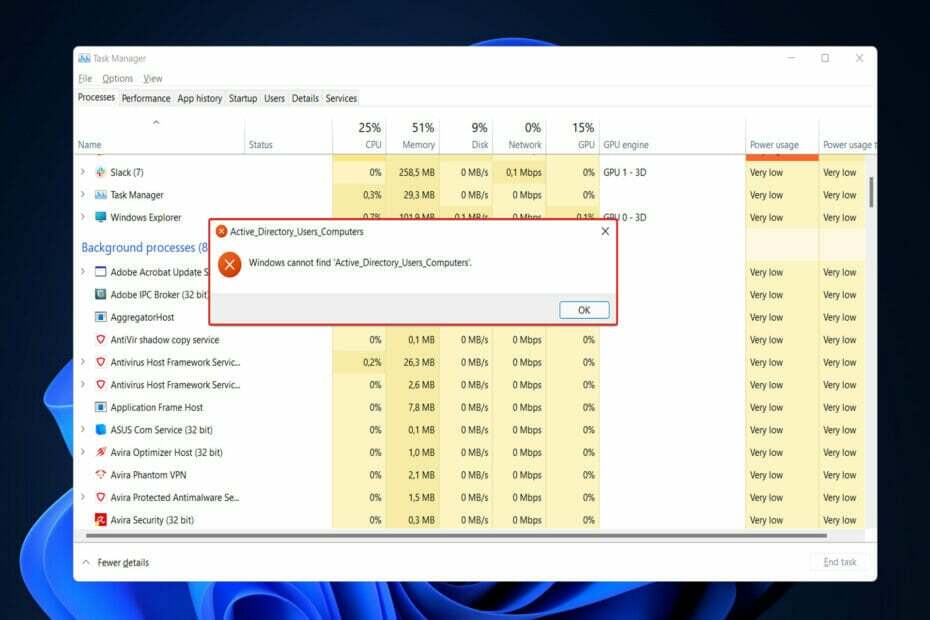
xINSTALLER VED AT KLIKKE PÅ DOWNLOAD FIL
Denne software vil reparere almindelige computerfejl, beskytte dig mod filtab, malware, hardwarefejl og optimere din pc til maksimal ydeevne. Løs pc-problemer og fjern virus nu i 3 nemme trin:
- Download Restoro PC Repair Tool der følger med patenterede teknologier (patent tilgængeligt her).
- Klik Start scanning for at finde Windows-problemer, der kan forårsage pc-problemer.
- Klik Reparer alle for at løse problemer, der påvirker din computers sikkerhed og ydeevne
- Restoro er blevet downloadet af 0 læsere i denne måned.
Et snap-in til Microsoft Management Console kaldet ADUC giver dig mulighed for at administrere Active Directory-brugere og computere. Det kan dog blive for langsomt, så vi viser dig i dag, hvad du skal gøre, hvis Active Directory-brugere og -computere ikke reagerer i Windows 11 og 10.
Håndterbare ressourcer omfatter brugerkonti, computere, organisatoriske enheder, de egenskaber, der er knyttet til hver af disse ressourcer og mere.
ADUC er et af mange tilgængelige værktøjer til at administrere Active Directory, men det er et af de mest omfattende brugt på grund af, at den har været tilgængelig siden Windows 2000 og er en af de mest brugte forsyningsselskaber.
Følg med, da vi vil vise dig, hvordan du fejlfinder det, når det ikke reagerer, lige efter at vi har set, hvad det bruges til mere detaljeret. Hold op med os!
Hvad bruges ADUC til?
Det kan tage sig af størstedelen af dine AD-administrationsforpligtelser. Den vigtigste aktivitet, der nu mangler, er uden tvivl administrationen af GPO'er, men bortset fra det kan ADUC klare næsten alt andet.
Pakken giver dig mulighed for at håndtere FSMO-serverroller, nulstille adgangskoder, låse op for brugere, ændre gruppemedlemskaber og en række andre funktioner, der er for mange til at nævne. Der er flere værktøjer i RSAT, som du kan bruge til at håndtere AD, hvis du vælger det, såsom følgende:
- Active Directory-domæner og -trusts – Administrer funktionsniveau, skovfunktionsniveau, User Principle Names (UPN) og tillid mellem domæner og skove ved at administrere mange domæner på samme tid.
- Active Directory Administrative Center – Giver mulighed for administration af Active Directory-papirkurven (utilsigtet sletning), adgangskodepolitikker og visning af PowerShell-historik.
- Active Directory-websteder og -tjenester – Det giver dig mulighed for at undersøge og administrere websteder og tjenester på dit netværk. Du har evnen til at definere topologien af AD samt planlægge replikering.
- ADSI Rediger – ADSI Edit er et billigt værktøj til styring af Active Directory-objekter. AD-eksperter går ikke ind for, at du bruger ADSI Edit; i stedet foretrækker de, at du bruger ADUC.
- Active Directory-modul til Windows PowerShell – Tillader PowerShell-cmdlet'erne at administrere Active Directory.
Hvad kan jeg gøre, hvis ADUC ikke svarer i Windows 11 og 10?
1. Luk andre programmer op
Programmer, der fungerer i baggrunden, bruger vital processorkraft, hvilket får din computer til at sænke farten betydeligt.
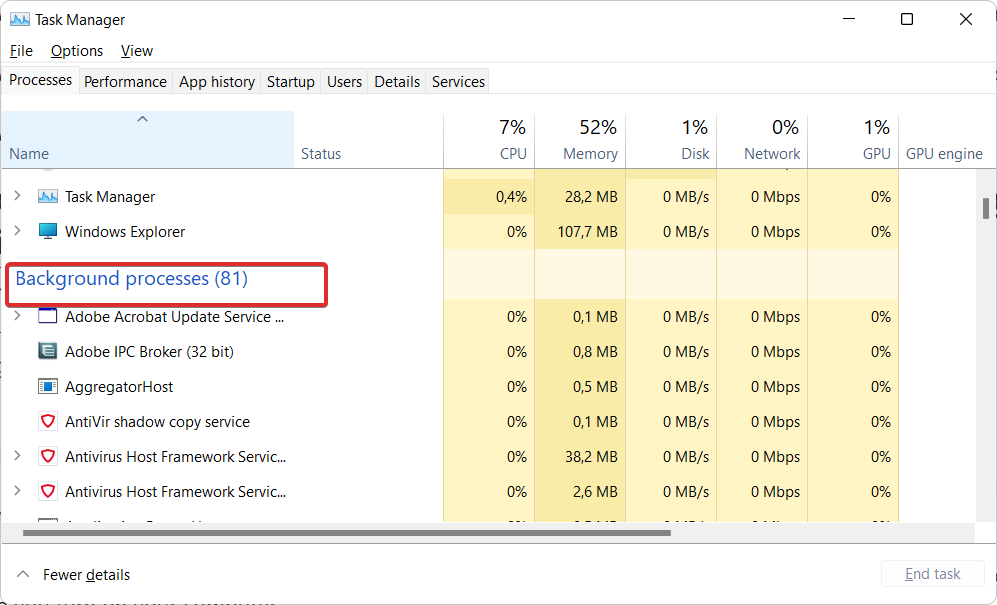
Selvom det er nemt at starte Task Manager ved hjælp af CTRL + FLYTTE + ESC kommando for at se, hvilke programmer der kører, og for at lukke dem, der ikke er nødvendige, er det langt mere fordelagtigt at forhindre din computer i at åbne disse apps i første omgang.
Det kan du gøre ved at gå til Start op fanen i Task Manager og deaktivering af redundante apps, der er aktiveret til at starte, når du tænder for din computer.
2. Ret systemfiler
- Åben CMD ved at trykke på Windows + S og skrive det i søgefeltet. Dernæst skal du højreklikke på den og vælge Kør som administrator.
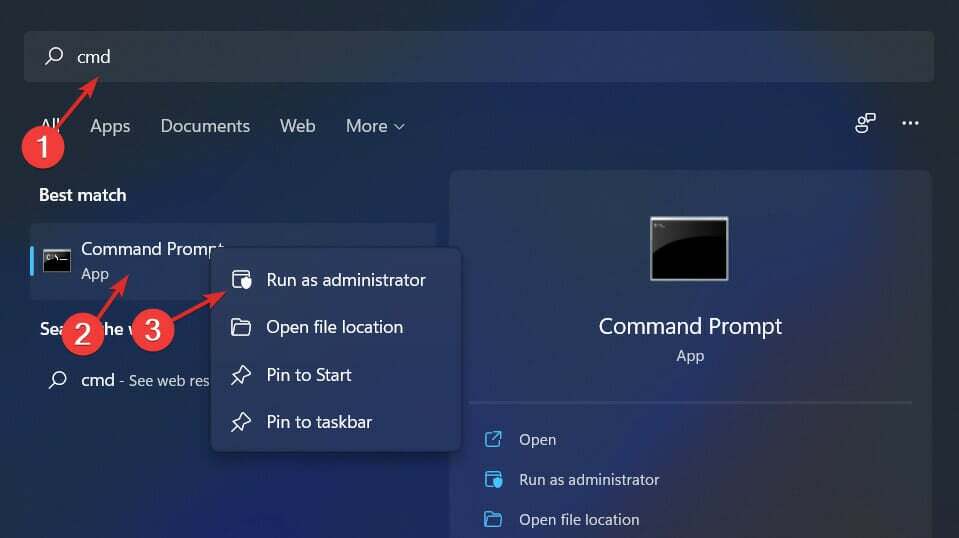
- Indtast nu følgende kommando og tryk Gå ind for at starte scanningen:
sfc /scannow
3. Opdater drivere
- Tryk på Windows tasten + jeg at lancere Indstillinger app, gå til venstre panel og vælg Windows opdatering. Klik derefter på Avancerede indstillinger til højre.

- Trykke på Valgfri opdateringer efter at have scrollet ned til Yderligere muligheder afsnit.

- Vælg nu Driver opdateringer og vælg alle de driveropdateringer, der vises for dig. Klik til sidst på Download og installer knap. I mit tilfælde har jeg ikke flere opdateringer at installere.

På trods af at Windows ofte er ansvarlig for driveropdateringer, kan du manuelt søge efter opdateringer, hvis du støder på et problem. Vi anbefaler kraftigt, at du laver automatiske scanninger for forældede drivere ved hjælp af et specialiseret program som f.eks DriverFix.
Hvad kan jeg gøre, hvis Active Directory-brugere og -computere ikke svarer i Windows 10?
Windows 10s fejlfindingsprocedure ligner nogenlunde den i Windows 11. Du kan bruge de samme strategier som dem ovenfor for at afhjælpe problemet med ADUC, der ikke indlæses.
Derudover kan du overveje at opgradere til Windows 11, som snart bliver industristandarden.
Ekspert tip: Nogle pc-problemer er svære at tackle, især når det kommer til beskadigede lagre eller manglende Windows-filer. Hvis du har problemer med at rette en fejl, kan dit system være delvist ødelagt. Vi anbefaler at installere Restoro, et værktøj, der scanner din maskine og identificerer, hvad fejlen er.
Klik her for at downloade og begynde at reparere.
Sikkerhedsopdateringer, opgraderinger og anden funktionalitet til tidligere Windows-iterationer vil blive udfaset i den nærmeste fremtid, som det har været tilfældet med andre operativsystemer tidligere. Dette er et glimrende øjeblik til at opdatere dit operativsystem og drage fordel af de nye funktioner.
- Windows 11 vs Windows 10: Sammenligning af ydeevne og bedste funktioner
- Windows 11 fylder cirka 10 % af markedsandelen
- Sådan opgraderes til Windows 11
- Sådan opgraderer du til Windows 11 ved hjælp af installationsassistenten
Hvordan kan jeg optimere sideindlæsningshastigheden?
Det første skridt i at forbedre ydeevnen er at sikre, at du har den rette infrastruktur. Din webstack skal være optimeret til hastighed. Gør brug af en dedikeret, højtydende server til at hoste dit websted.
Selvom dit websted har et rent design og veloptimeret kode, kan delte servere forårsage betydelig forringelse af ydeevnen. Vær sikker på, at du bruger de seneste versioner af den teknologi, der er i brug. Sørg også for, at caching er optimeret.
Brug af et indholdsleveringsnetværk (CDN) er en enkel tilgang til at opnå dette. Et Content Delivery Network (CDN) er en samling af servere, der er globalt spredt (også kendt som POP'er). De arbejder sammen for at øge hastigheden, hvormed dit webindhold leveres.
Uanset om dit websted er bygget med HTML, JavaScript, stylesheets, fotos eller videoer, er et indholdsleveringsnetværk (CDN) en fremragende tilgang til at forbedre webstedets ydeevne.
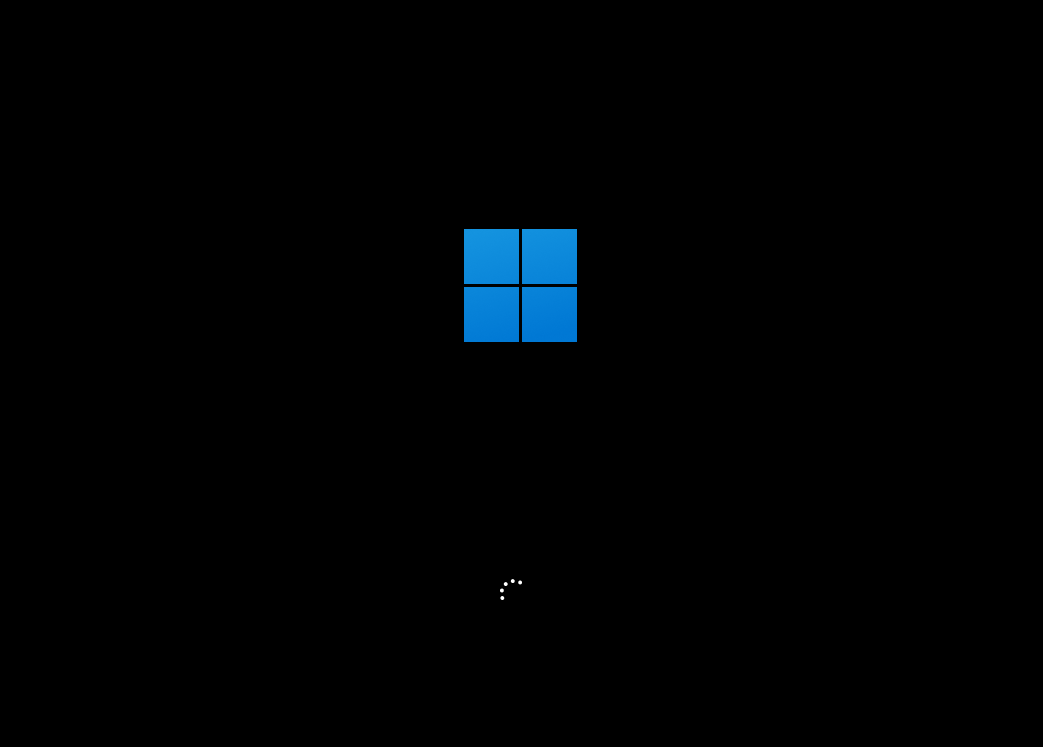
Når nogen ser en webside, sender browseren et ping til webserveren, som anmoder om de filer, der udgør indholdet på siden. Hvis serveren svarer, vises siden.
Browseren sender en HTTP-anmodning til serveren for hver enkelt fil, der udgør sidens indhold. Jo større antal filer på en side, jo større er antallet af HTTP-anmodninger, og som et resultat, jo længere tid tager det for din webside at indlæse.
Det er sandsynligt, at din mediesamling er blevet fyldt med forældede eller ubrugte fotografier i løbet af tiden. Dette tjener kun til at blokere din hjemmeside. Fjern eventuelle overflødige billeder og andre mediefiler fra dit bibliotek for at forbedre den gennemsnitlige sideindlæsningstid.
Grundlæggende er en URL-omdirigering en simpel instruktion eller procedure, der automatisk omdirigerer en person fra et websted til et andet. En omdirigering kan implementeres på en række forskellige måder.
En 301-omdirigering er en teknik, der bruges til at bevare SEO-værdien af videresendelsessiden, mens den omdirigeres til et andet websted. Uanset hvilken slags omdirigering, vil denne procedure dog sænke hastigheden på din side, fordi det tager tid at overføre data fra en fil til en anden.
For mere information, tjek vores indlæg om, hvordan du aktiverer Active Directory-brugere og -computere i Windows 11 og 10, hvis du føler, at du gjorde noget forkert undervejs.
Måske bør du, før du prøver at fejlfinde ADUC sørg for, at du ved, hvordan du installerer RSAT på Windows 11 uden fejl.
Alternativt, hvis ovenstående løsninger ikke løste dit problem, tag et kig på, hvordan du reparerer RSAT-nedbrud på Windows 10/11.
Var denne guide nyttig for dig? Fortæl os i kommentarfeltet nedenfor, samt om du har flere løsninger i dit sind. Tak fordi du læste med!
 Har du stadig problemer?Løs dem med dette værktøj:
Har du stadig problemer?Løs dem med dette værktøj:
- Download dette PC-reparationsværktøj bedømt Great på TrustPilot.com (download starter på denne side).
- Klik Start scanning for at finde Windows-problemer, der kan forårsage pc-problemer.
- Klik Reparer alle for at løse problemer med patenterede teknologier (Eksklusiv rabat til vores læsere).
Restoro er blevet downloadet af 0 læsere i denne måned.